
У тому випадку, якщо при роботі нового браузера Microsoft Edge в Windows 10 спостерігаються проблеми (браузер падає, не запускається, гальмує, видає якісь помилки і т.д.), що заважають нормальній роботі користувача, можна спробувати скинути його параметрів і поточного стану. MS Edge в Windows 10 (як і IE в попередніх версіях Windows) є частиною систему і повністю не може бути видалений або переустановлений. Основна методика відновлення його працездатності - очищення і скидання його параметрів і стану.
Є два способи скидання браузера Edge: м'який (Скидання поточних налаштувань користувача, внесених в процесі його роботи) і жорсткий скидання (Відновлення браузера до первісного стану чистої системи). Перш, ніж приступити до скидання, переконайтеся, що проблема пов'язана саме з браузером, а не з одним конкретним сайтом.
важливо! Обидві описані нижче методики повністю видалять всі призначені для користувача дані в Edge, в тому числі закладки, списки обраних сайтів, дані веб форм, збережені паролі та ін. Тому попередньо подбаєте про збереження важливих даних.зміст:
- М'який скидання Microsoft Edge
- Жорсткий скидання Edge за допомогою PowerShell
М'який скидання Microsoft Edge
Якщо браузер ще запускається, в першу чергу спробуйте виконати м'який скидання Microsoft Edge за допомогою вбудованих засобів.
- Відкрийте Edge і клацніть по значку "... "(Три крапки) в правому верхньому куті. У випадаючому меню виберіть розділ Settings (Налаштування).

- У вікні налаштувань знайдіть секцію Clear browsing Data (Очистити дані браузера) і натисніть кнопку Choose what to clear (Виберіть, що потрібно очистити).

- У вікні потрібно вибрати, що необхідно видалити. Поставте чекбокси у всіх пунктів, в тому числі, які переховуються під спойлером Show more (Більше). Натисніть на кнопку Clear (Очистити).

- Після завершення операції перезавантажте комп'ютер і запустіть Edge. Перевірте, пропала проблема. Якщо не пропала - перейдіть до наступного методу.
Жорсткий скидання Edge за допомогою PowerShell
Якщо попередній спосіб не допоміг, спробуйте більш радикальну методику скидання параметрів MS Edge.
Для цього в першу чергу потрібно очистити вміст каталогу C: \ Users \% Username%\ AppData \ Local \ Packages \ Microsoft.MicrosoftEdge_8wekyb3d8bbwe, що зберігає параметри браузера даного користувача.
де,% username% - ім'я вашого профілю.
Очищення можна виконати вручну, або (переважно) з командою рядка PowerShell, запущеної з правами адміністратора (Edge повинен бути закритий):
remove-item $ env: localappdata \ Packages \ Microsoft.MicrosoftEdge_8wekyb3d8bbwe \ * -recurse -Force 2> $ null
Дана команда рекурсивно очищає вміст каталогу localappdata \ Packages \ Microsoft.MicrosoftEdge_8wekyb3d8bbwe \ в профілі поточного користувача.
Потім встановимо дефолтну копію браузера з локального сховища:
Get-AppXPackage -Name Microsoft.MicrosoftEdge | Foreach Add-AppxPackage -DisableDevelopmentMode -Register "$ ($ _. InstallLocation) \ AppXManifest.xml" -Verbose
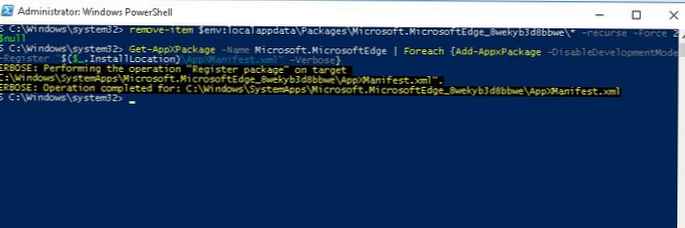
Перезавантажте Windows 10 і перевірте роботу Edge.













